Un ghid complet pentru crearea codului de cupon WooCommerce
Publicat: 2019-02-19
Construirea și conducerea unui magazin de comerț electronic este mai ușor decât v-ați aștepta. Acest lucru este valabil mai ales dacă utilizați instrumentele potrivite - cum ar fi WordPress și WooCommerce. Cu toate acestea, va trebui totuși să încurajați vizitatorii să facă achiziții.
Există o mulțime de modalități de a genera conversii, cum ar fi oferirea de produse de calitate și crearea unui Call To Action (CTA) puternic. Cu toate acestea, una dintre cele mai bune tehnici este de a oferi cupoane. Ofertele îi entuziasmează pe potențialii clienți și îi pot determina să acționeze rapid.
În această postare, vom vorbi mai multe despre motivul pentru care merită să creați un cod de cupon WooCommerce. Apoi vă vom arăta cum să o faceți în doar trei pași. Sa trecem la treaba!
De ce ar trebui să vă gândiți să oferiți cupoane
Dacă doriți să începeți un magazin online, nu puteți greși cu WooCommerce:
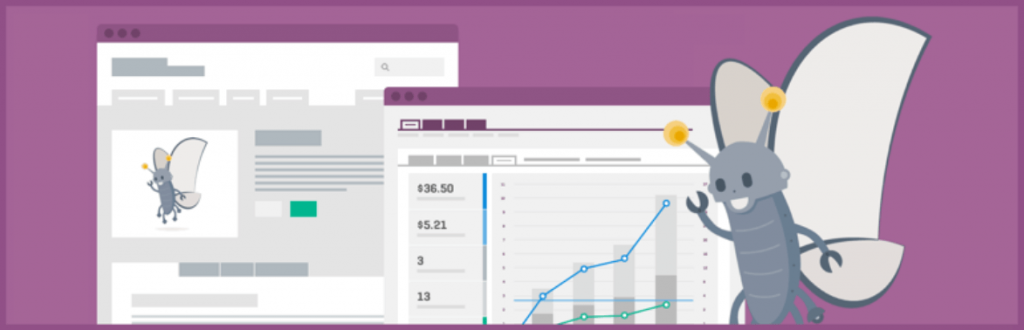
Acest plugin WordPress simplifică configurarea unui magazin complet funcțional în câteva ore. Oferă multe funcții pentru a ajuta la crearea, rularea și întreținerea site-ului dvs. de comerț electronic. Cu toate acestea, deși acest plugin poate face multe pentru dvs., sunt încă multe pe care va trebui să le gestionați singur.
Cel mai important, va trebui să găsiți modalități de a încuraja clienții potențiali să „conversie” (adică, să cumpărați ceea ce vindeți). Aici intervin cupoanele. S-ar putea să le considerați ceva mai relevant pentru magazinele fizice, dar sunt și una dintre cele mai bune metode pentru a încuraja achizițiile online.
Cupoanele sunt foarte eficiente deoarece:
- Reduceți investiția inițială necesară. Un client nou nu trebuie să plătească atât de mult în avans pentru a simți un gust pentru ceea ce puteți oferi.
- Promovați un sentiment de reciprocitate. Oferiți ceva clientului, așa că este mai probabil ca acesta să simtă că vă datorează ceva în schimb.
- Joacă pe Fear Of Missing Out (FOMO). Acest lucru este deosebit de relevant dacă cupoanele dvs. funcționează doar pentru o perioadă limitată de timp.
Din fericire, configurarea unui cod de cupon WooCommerce pentru magazinul dvs. online este un proces simplu. Aceasta înseamnă că puteți începe să culegeți imediat aceste beneficii.
Cum să creezi și să promovezi primul tău cod de cupon WooCommerce (în 3 pași)
În primul rând, vom presupune că aveți deja un site WooCommerce în funcțiune. În următorii trei pași, vă vom prezenta cum să planificați, să creați și să promovați primul cod de cupon WooCommerce. Să sărim direct înăuntru!
Pasul 1: Decideți ce fel de ofertă doriți să oferiți
Înainte de a putea crea un cod de cupon WooCommerce, veți avea nevoie de un plan. La urma urmei, există multe tipuri de promoții pe care le-ați putea oferi. A face alegerea corectă se bazează pe luarea în considerare a obiectivelor și a publicului cu atenție.
Există două întrebări principale la care va trebui să răspunzi:
- Ce va oferi cuponul dvs.?
- Cui i-o oferi?
În ceea ce privește a doua întrebare, puteți fie să faceți promoția disponibilă pentru toată lumea, fie doar pentru clienți selectați. Prima abordare este eficientă pentru a atrage cel mai mult trafic și atenție. Cu toate acestea, ultima metodă este utilă.
De exemplu, puteți oferi un cupon persoanelor care au făcut deja o achiziție, pentru a încuraja vânzările repetate. Alternativ, puteți oferi o ofertă numai persoanelor dintr-o anumită locație (cum ar fi cei care vă urmăresc profilul Twitter). Ambele sunt moduri inteligente de a oferi o experiență extrem de personalizată.
După ce știi cine este publicul cuponului tău, poți decide care va fi oferta ta. Cele mai frecvente două opțiuni sunt furnizarea gratuită a unui articol sau serviciu mic și a reducerii la o achiziție viitoare.
Cu toate acestea, cerul este limita – așa că simțiți-vă liber să fiți creativ. Puteți configura o ofertă „Cumpărați unul și primiți unul (BOGO)” sau puteți crea o promoție „livrare gratuită”. Luați în considerare cui îi veți oferi cuponul și selectați oferta care este cel mai probabil să fie atractivă pentru ei.
Pasul 2: Configurați oferta folosind extensia de cupoane avansate
Odată ce aveți un plan, puteți continua și crea codul de cupon WooCommerce. Pentru a face acest lucru, poate fi necesar mai întâi să activați cupoanele

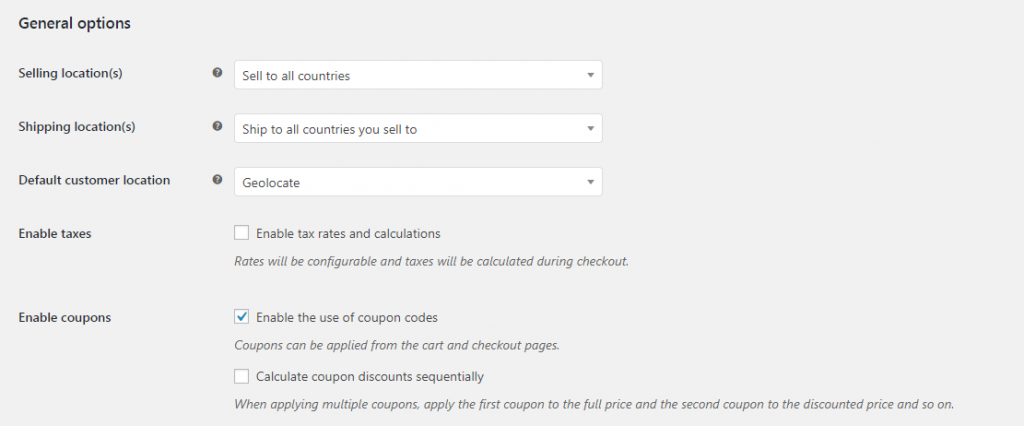
Apoi, navigați la WooCommerce > Cupoane și selectați Adăugați cupon :
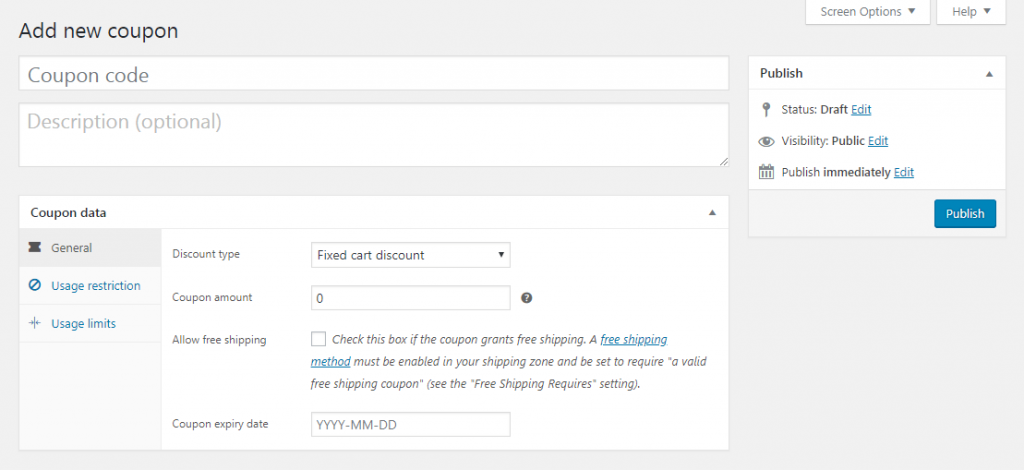
Aici, vă puteți personaliza oferta. Puteți configura o descriere (doar pentru uz intern), puteți determina ce va oferi cuponul și chiar să creați restricții cu privire la modul în care poate fi utilizat. Cel mai important, veți dori să creați un cod unic de cupon WooCommerce - acesta este ceea ce clienții vor introduce pentru a profita de ofertă.
Puteți citi mai multe despre cum să configurați setările de bază ale cuponului în documentația WooCommerce. Când ați terminat, puteți salva și publica cuponul, iar acesta va fi gata.
Acest proces facilitează configurarea cupoanelor pentru magazinul dvs. WooCommerce. Cu toate acestea, este puțin limitat în ceea ce ești capabil să realizezi. Pentru mai multe opțiuni și un potențial de personalizare mai mare, puteți alege extensia Advanced Coupons pentru WooCommerce:
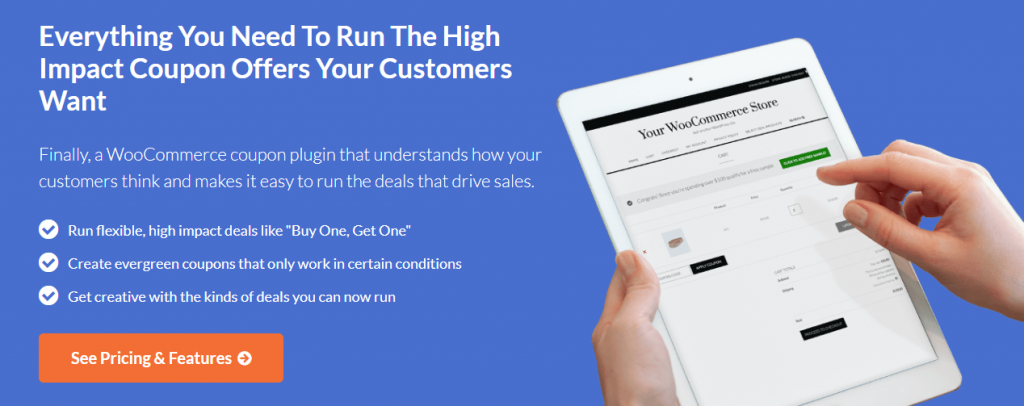
Acest plugin se adaugă la funcționalitatea de cupon existentă a platformei. După instalarea și activarea acestuia, veți descoperi că opțiunile dvs. pentru crearea cuponului au fost mult extinse:
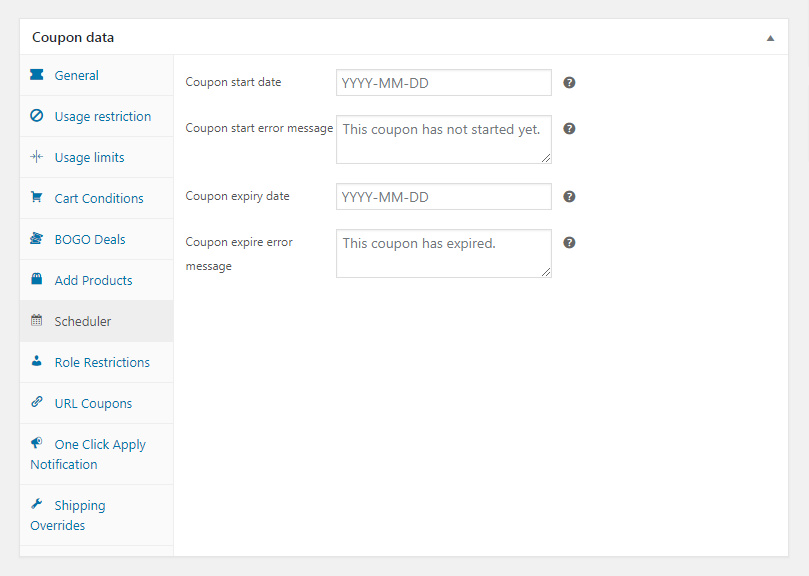
Împreună cu setările implicite, acum puteți:
- Configurați condițiile coșului (care trebuie îndeplinite înainte ca codul să poată fi aplicat)
- Creați oferte BOGO
- Conectați cupoanele la anumite produse
- Programați datele de începere și de încheiere pentru cuponul dvs
- Limitați utilizarea cuponului la anumite roluri de utilizator
Există și mai multe opțiuni - și puteți afla mai multe despre fiecare setare în documentația cuponului avansat. Ceea ce este important este că acest instrument vă permite să creați coduri de cupon complexe, complet personalizate, dar este încă simplu de utilizat.
Pasul 3: Răspândiți cuvântul despre codul dvs. de cupon WooCommerce
După ce ați configurat codul de cupon WooCommerce și l-ați publicat, va trebui în continuare să îl promovați. Modul în care faceți acest lucru depinde dacă cuponul este disponibil pentru toată lumea sau doar pentru un grup selectat.
În ultimul scenariu, veți dori să împărtășiți promoția prin orice canal pe care îl utilizați pentru a comunica cu acei clienți anumiți. Totuși, dacă doriți să răspândiți codul dvs. de cupon peste tot, iată câteva dintre cele mai bune modalități de a începe:
- Adăugați-l pe site-ul dvs. - poate printr-un banner sau un pop-up țintit.
- Trimiteți-l pe lista dvs. de e-mail, fie clienților existenți, fie potențialilor (sau ambelor).
- Distribuiți codul prin intermediul rețelelor sociale și includeți un link înapoi către magazinul dvs.
Când spuneți oamenilor despre codul dvs. de cupon WooCommerce, nu uitați să fiți sincer cu privire la ceea ce face și cum funcționează. Acest lucru facilitează utilizarea codului de către clienții interesați și construiește bunăvoință atunci când procesul decurge exact așa cum se așteptau.
Concluzie
Există câteva modalități mai bune de a atrage atenția oamenilor decât oferindu-le o afacere. Fie că este vorba despre un articol gratuit, un preț redus sau transport redus, cupoanele au puterea de a atrage noi clienți la ușă. În plus, sunt ușor de configurat și partajat dacă sunteți utilizator WooCommerce.
Pentru a crea primul cod de cupon WooCommerce, va trebui doar să:
- Decideți ce fel de ofertă doriți să oferiți.
- Configurați-vă oferta folosind pluginul Advanced Cupons.
- Răspândiți vestea despre codul dvs. de cupon WooCommerce.
Credit imagine: Flickr .
